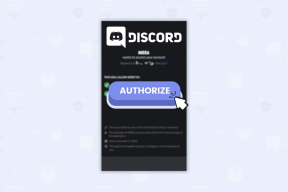11 populārākie Google Classroom padomi un triki skolotājiem
Miscellanea / / November 29, 2021
Google oficiāli paziņoja par Google Classroom 2014. gadā. Klase ļauj skolotājiem un skolēniem izveidot gandrīz ideālas digitālās klases tīmeklī. Programmatūra ir cieši integrēta ar citiem Google pakalpojumiem, piemēram, Google disks, Google kalendārs, Gmail, Google dokumenti, un Google veidlapas nevainojamai pieredzei. Izmantojot Google Classroom, skolotāji var izveidot digitālu mācību stundu, uzaicināt skolēnus, izdalīt uzdevumus, uzdot jautājumus un veikt citas darbības.

Google Classroom ļauj skolotājiem novērtēt uzdevumus, sazināties ar skolēniem, izveidot uzdevumu veidnes un veikt citas darbības. Tagad, kad lielākā daļa skolotāju un profesoru ir strādājot no mājām, ir īstais laiks apgūt Google Classroom un dot skolēniem uzdevumus, lai bloķēšanas laikā turpinātu mācības.
Šajā ziņā mēs runāsim par vienpadsmit labākajiem Google Classroom padomiem un trikiem skolotājiem. Mēs sāksim ar dažiem pamatiem un runāsim par lietotņu integrāciju un pakalpojuma koplietošanas iespējām. Sāksim.
Apmeklējiet Google Classroom
1. Mainiet motīvu un kopīgojiet piekļuves kodu
Veidojot jaunu klasi, varat pievienot tādu informāciju kā nosaukums, apraksts un pievienot galvenes attēlu (motīva veidni) personalizēšanai. Varat izvēlēties kādu no noklusējuma motīviem vai augšupielādēt fotoattēlu no datora. Pārsvarā jums būs labi ar noklusējuma iestatījumiem, jo tie ir precīzi sadalīti kategorijās, piemēram, matemātika un zinātne, māksla, sports, vēsture un citas.

Pieskarieties atlasītajam motīvam galvenes attēlā, izvēlieties motīvu un lietojiet to klasē. Nokopējiet mācību priekšmeta kodu un uzaiciniet skolēnus pievienoties mācību priekšmetam.
2. Mainiet mapes krāsu Google diskā
Šī ir diezgan vienkārša iespēja, taču ļoti svarīga, ja vienlaikus strādājat ar desmitiem nodarbību un priekšmetu. Kā jūs, iespējams, zināt, pēc noklusējuma visas izveidotās nodarbības tiek saglabātas Google diska mapē. Varat mainīt klases mapes krāsu, lai to varētu viegli atrast un personalizēt.

Atveriet mācību priekšmetu > Klases darbs > Klases diska mape, un tiks atvērta attiecīgā mape Google diskā. Varat to pārdēvēt un nosaukumā pievienot ciparus. Pēc tam ar peles labo pogu noklikšķiniet uz mapes, lai konteksta izvēlnē atlasītu Mainīt krāsu un piešķirtu jaunu mapes krāsu, kas pēc noklusējuma ir iestatīta kā garlaicīgi pelēka.
Arī Guiding Tech
3. Plānojiet uzdevumus
Tas ir obligāts visiem skolotājiem. Google Classroom ir pievienojusi iespēju iepriekš ieplānot uzdevumus. Varat izveidot uzdevumus, pievienot atbilstošu informāciju, komentārus, atzīmes un tos publicēt vai ieplānot uz noteiktu laiku. Ieplānoto uzdevumu ar nosaukumu un laiku varēsit skatīt izvēlnē Klases darbs pelēkotā sadaļā.

4. Izmantojiet Google kalendāra integrāciju
Vai zinājāt, ka Google Classroom katrai nodarbībai Google kalendārā izveido atsevišķu kalendāru? Varat pāriet uz mācību priekšmetu > Klases darbs un atlasīt Google kalendārs. Tur jūs redzēsiet atsevišķus kalendārus jūsu izveidotajām klasēm. Ja nevēlaties, lai tas traucētu jūsu personīgajam kalendāram, noņemiet atzīmi no izvēles rūtiņas ar savu vārdu blakus. Lietotāji var arī mainīt kalendāra krāsu.

5. Izveidojiet atsauces materiālu
Izsniedzot uzdevumus, iespējams, vēlēsities nodrošināt projekta resursu materiālu. Skolotāji var doties uz Izveidot > Materiāls, pievienot nosaukumu, aprakstu, nodrošināt resursu failus no Google dokumentiem, veidlapas, YouTubevai Web. Atlasiet kategoriju un augšpusē pieskarieties publicēšanas pogai.

6. Izmantojiet privātos komentārus labākai saziņai
Kā jūs, iespējams, jau zināt, uzdevumiem var iestatīt kopējās atzīmes. Pēc studentu iesniegšanas varat dot viņiem atzīmes. Bet vēl labāk, ja skolotāji var izmantot privāto komentāru funkciju, lai izteiktu studentiem personīgi komplimentus.

Arī Guiding Tech
7. Kārtot skolēnus pēc uzvārda un vārda
Ja nodarbojat ar simtiem skolēnu klasē, var būt grūti sekot līdzi atzīmēm. Sniedzot vērtējumus, skolotāji var izmantot filtru izvēlni, lai sakārtotu skolēnus pēc uzvārda vai vārda. Tas skolotājiem padara visu procesu gludu.

8. Nosūtiet e-pastu visiem studentiem
Google Classroom ļauj skolotājiem izsūtīt e-pastu visiem studentiem, kas atrodas ceļā. Jūs vienmēr varat nosūtīt e-pastu studentiem atsevišķi, bet vai tas nav nogurdinoši? Protams, jūs varat nosūtīt e-pasta ziņojumu visiem tieši no Classrooms saskarnes. Lai to izdarītu, varat doties uz sadaļu Atzīmes, atlasīt uzdevumu, tālāk esošajā izvēlnē atlasīt visus studentus un atlasīt Sūtīt pa e-pastu atlasītajiem studentiem.

9. Uzaiciniet skolotājus
Nodarbību laikā jūs varētu vēlēties uzaicināt citus skolotājus uz klasi. Par laimi, Google Classroom ļauj uzaicināt citus vadīt mācību priekšmetu. Klasē atveriet sadaļu Personas un pieskarieties pogai Kopīgot, lai uzaicinātu citus skolotājus uz klasi. Esmu redzējis, kā skolotāji dalās klasē ar saviem palīgiem, lai pārskatītu iesniegtos dokumentus.

10. Publicējiet jautājumu un ļaujiet studentiem iekšēji sazināties
Skolotāji var izmantot šo funkciju, lai uzsāktu diskusijas starp skolēniem. Atveriet sadaļu Klase > Klases darbs > Izveidot > Jautājums. Varat pievienot jautājumu, izvēlēties no īsas atbildes vai vairākām iespējām, pievienot norādījumus, piespraust failu un, pats galvenais, iespējot Studenti var atbildēt viens otram no sānjoslas, lai ievietotu jautājumus un ļautu studentiem apspriest tēmu iekšēji. Tas ir tikpat labi kā grupas diskusija.

Arī Guiding Tech
11. Izmantojiet paplašinājumu Kopīgot klasē
Google nodrošina ērtu Google Classroom paplašinājumu, kas ļauj kopīgot interesantus rakstus un ziņas ar skolēniem, izmantojot Classroom paplašinājumu. Tīmekļa lapā vienkārši pieskarieties Google Classroom paplašinājumam, izvēlieties klasi un kopīgojiet saturu.

Lejupielādēt Google Classroom paplašinājumu
Izmantojiet Google Classroom kā profesionālis
Kā redzat no saraksta, Google Classroom ir būtisks rīks pedagogiem. Tas nodrošina elastību ar vairākām funkcijām, piemēram, klases izveidi, tēmu pievienošanu, uzdevumu izdalīšanu, došanu atzīmes, sazināties ar skolēniem, eksportēt atzīmes lapā un izveidot perfektu digitālo klasi tīmeklī.
Nākamais: Vai vēlaties uzlabot savu angļu valodas vārdu krājumu ar jauniem vārdiem? Izlasiet tālāk esošo ziņu, lai atrastu sešas populārākās iOS lietotnes, lai uzzinātu jaunus vārdus.